Podłączenie i konfiguracja urządzenia
1) Zasilanie
Sterownik można zasilić napięciem 24V DC lub 24V AC.
Pobierana moc każdym urządzeniem to 24VA/14W.
Zalecany jest dedykowany transformator, 24V (1A) z certyfikatem UL. W odróżnieniu od modułów wejść/wyjść iSMA, sterownik iSMA-B-MAC36NL nie może być zasilany z portu USB. Port USB jest przeznaczony do podłączenia konsoli systemowej.
Ważne! Podczas pierwszego zasilania MAC36NL odbywa się powiązanie sterownika z karta SD zainstalowanej w nim (zajmuję to przynajmniej kilka minut). Odłączenie zasilania wcześniej niż ten proces się skończy może skutkować tym że sterownik już nie będzie w stanie uruchomić platformy prawidłowo. (w większości przypadków to będzie widoczne po tym że dioda RUN będzie załączona na stale).
Jeżeli doszło do takiej sytuacji to kartę SD można przywrócić do ustawień fabrycznych używając czytnika kart mikro SD i oprogramowania z obrazem karty SD dostępnego tutaj.
2) Port IP
Porty IP posiadają standardowe złączki RJ45.
Domyślnie sterownik iSMA-B-MAC36NL dostarczany jest z załączonym pierwszym portem Ethernet z adresem 192.168.1.123 i maską podsieci 255.255.255.0
3) RS485
W górnej części sterownika zawsze znajduję się pojedynczy, optycznie izolowany port RS485. W przypadku wersji iSMA-B-MAC36NL-RS sterownik również posiada drugi port RS485 w dolnej części.
Do magistrali komunikacyjnej zaleca się stosowanie ekranowanej skrętki typu 18-22 AWG. Ekran należy podłączyć do uziemienia na jednym końcu kabla.
iSMA-B-MAC36NL jest wyposażony w trzy pozycyjny przełącznik który pozwala włączać terminację i biasowanie magistrali bez konieczności podłączenia zewnętrznych rezystorów. Pozycje przełącznika to:
- Zwykłe ta pozycja jest wykorzystywana kiedy MAC36 znajduję się na końcu magistrali RS485. Ta pozycja załącza rezystor terminujący 120 Ω i biasujący rezystor 680 Ω (żadne inne urządzenie na magistrali nie powinno mieć załączane biasowanie).
- Zwykłe ta pozycja jest wykorzystywana kiedy MAC36 znajduję się po środku magistrali RS485, na której żadne inne urządzenia nie zapewniają biasowania. Ta pozycja załącza tylko biasujący rezystor 680 Ω.
- Zwykłe ta pozycja jest wykorzystywana kiedy MAC36 znajduję się po środku magistrali RS485, na której już jest urządzenie które zapewnia biasowanie. Ta pozycja nie złącza żadnego rezystora.
Przełącznik do głównego portu RS485 można znaleźć z tylnej strony sterownika.
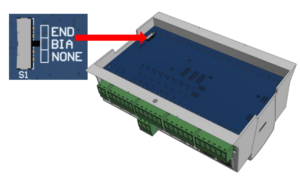
Przełącznik do dodatkowego portu RS485 (jeżeli jest) znajduję się pod kostką łączeniową tego portu.
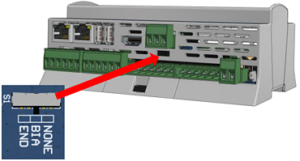
4) Przygotowanie oprogramowania Niagara Workbench do pracy z sterownikiem iSMA-B-MAC36NL.
Ten sterownik nie jest produkowany bezpośrednio firmą Tridium i dla tego potrzebuje specjalne pliki DIST zainstalowane w Workbench żeby można było go prawidłowo uruchomić.
Pobrać te pliki można tutaj. Należy rozpakować paczkę i uruchomić plik BAT (files_installer), który skopiuje wszystkie niezbędne pliki do docelowych folderów Niagary.
W przypadku kiedy tego nie zrobimy, późniejszy „comissioning” sterownika będzie nie możliwy.
Ważne. Nie wszystkie wersję Niagara 4 kompatybilne ze sterownikiem iSMA-B-MAC36NL. Należy sprawdzić czy istnieje plik DIST dla wersji którą chcemy używać.
5) Połączenie się ze sterownikiem iSMA-B-MAC36NL za pomocą Niagara Workplace N4
Pełny manual jest dostępny na stronie suportu producenta tutaj.
Rozdział 3.4, „First Login to the controller Platform in Workplace”
Należy ustawić adres komputera w puli pomiędzy 192.168.1.1 i 192.168.1.254 (oprócz tego który już jest przypisany do sterownika). W oprogramowaniu workplace wybrać File>Open>Open Platform i wybrać niezabezpieczone połączenie NON-TLS. To jest wymagane tylko przy pierwszym połączeniu.
Wpisujemy standardowy adres IP sterownika, czyli 192.168.1.123
Wpisujemy domyślne dane uwierzytelniające. Użytkownik tridium, hasło niagara
Podczas pierwszego połączenia wymagana będzie zmiana nazwy użytkownika i hasła.
6) Uruchomienie sterownika iSMA-B-MAC36NL
Wersję Niagary z którymi może pracować sterownik:
- Niagara 4.4.73
- Niagara 4.6.96
- Niagara 4.7.109
- Niagara 4.8.0.110
- Niagara 4.9.1.30
- Niagara 4.10.1.36
Po zalogowaniu do platformy klikamy prawym przyciskiem na platformę i wybieramy „Comissioning Wizard”.
Kilka rzeczy o których należy pamiętać:
- MAC36NL dostanie plik dystrybucyjny tej wersji Niagary, za pomocą której był uruchomiony. To może być zmienione później w razie potrzeby.
- Pliki licencyjne sterownika MAC36NL mogą być zainstalowane z serwera licencyjnego automatycznie, jeżeli komputer za pomocą którego wykonujemy uruchomienie ma połączenie z Internetem. Jeżeli takiego połączenia niema, istnieję możliwość pobrania plików oddzielnie i ich instalacji podczas uruchomienia (plik powinien być wysłany na adres e-mail dostawcą urządzenia).
- Licencja ma ograniczenie do której najnowszej wersji Niagary sterownik może być aktualizowany. To jest powiązane z aktualna licencją SMA (Service Maintenance Agreement) która pozwala aktualizować sterownik do najnowszych wersji Niagara.
- Moduły Niagara zainstalowane podczas uruchomienia będą też mieć tą samą wersję co Niagara na komputerze z którego wykonuję się uruchomienie. W razie potrzeby one mogą być zmienione później.
7) Przywrócenie iSMA-B-MAC36NL do ustawień domyślnych
Ten proces można też znaleźć w manualu wspominanym wcześniej, czyli tutaj.
Rozdział 3.9, „Restore controller to the factory default”.
Przywrócenie MAC36NL do ustawień fabrycznych jest możliwe za pomocą dip-switchy które znajdują się pod pokrywką frontową (można ją zdjąć używając małego płaskiego śrubokręta):
- Należy wyłączyć zasilanie MAC36NL
- Podnieść przełącznik numer 6 w dip-switchu S3 w pozycję ON (do góry).
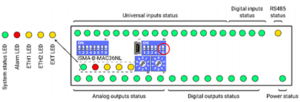
- Włączyć zasilanie MAC36NL
- Dioda „Alarm” zaczyna mrugać szybko
- Opuścić przełącznik numer 6 w dip-switchu S3 w pozycję OFF (do dołu) żeby zacząć proces przywrócenia ustawień domyślnych.
- Jak tylko proces się skończy, system wstaje i można zalogować się do platformy bez konieczności restartu sterownika (dioda „RUN” zaczyna mrugać).
Całkowitego przywrócenia do ustawień domyślnych, kiedy platforma nie uruchamia się, można dokonać wyczyszczając kartę SD za pomocą czytnika kart SD i plików dostępnych tutaj.
8) Korzystanie z wejść / wyjść
Sterownik MAC36NL posiada 36 wbudowanych Wejść/Wyjść. (16 wejść uniwersalnych, 4 wyjścia cyfrowe, 8 wyjść analogowe, 8 wyjść cyfrowych).
Konfiguracja z poziomu Niagary jest prosta: wbudowanymi wejściami/wyjściami zarządza paleta „iSMA_IO”. W palecie znajdują się komponenty „iSMAIONetwork”, „LocalIODevice” i wszystkie typy wejść wyjść które możemy dodać. Komponent „iSMAIONetwork” dodajemy jako nowy drajwer, pod nim jako „dziecko” umieszczamy komponent „LocalIODevice”. W komponencie „LocalIODevice” możemy dodawać wszystkie wejścia/wyjścia które nas interesują i możemy je dalej konfigurować.
Pełny manual dotyczący wejść/wyjść można pobrać tutaj.
9) Używanie portu HDMI do połączenia się z panelem
Wszystkie informację dotyczące korzystania z portu HDMI też można znaleźć w wcześniej wspomnianym manualu który jest dostępny tutaj.
Rozdział 3.11, „HDMI Connection”.
Sterownik MAC36NL pozwała podłączyć wyświetlacz dotykowy bezpośrednio bez potrzeby sieci IP. Takie rozwiązanie zazwyczaj jest tańsze ale powinno być stosowane dla względnie prostych grafik. Związane to jest z tym że serwowanie grafiki obciąża procesor graficzny sterownika.
Należy pamiętać o kilku rzeczach:
- Wyświetlacz HDMI powinien być używany dla prostych grafik
- Żeby panel HDMI działał niezbędne jest podłączenie dwóch kabli – HDMI dla przesyłania danych graficznych i kabel USB – RJ45 dla działania dotyku
- Moduł iSMA_HDMI powinien być zainstalowany w sterowniku MAC36NL żeby umożliwić działanie serwisu
- Port HTTP musi być załączony
- Jest dostępna funkcja „Auto Login”
10) Podłączenie się komputerem za pomocą kabla USB (konsola).
Port Mini USB z przodu sterownika iSMA-B-MAC36NL używany jest dla podłączenia się komputerem do konsoli systemowej sterownika.
Potrzebny jest kabel Mini USB – USB A.

Do połączenia niezbędne będzie oprogramowanie które pełni funkcję programowego emulatora terminala, na przykład PuTTY (dostępne TUTAJ)
Ustawienia połączenia są następujące:
- Typ połączenia: Serial
- Prędkość transmisji: 115200
- Bity danych: 8
- Bity stopu: 1
- Parzystość: none
- Kontrola przepływu: none
Żeby połączyć się należy użyć nazwy użytkownika i hasła do platformy.
Dodatkowa informacja
Instrukcja dotyczy:
iSMA-B-MAC36NL
Gdzie znaleźć dokumentację:
Więcej dokumentacji dotyczącej sterownika MAC36NL można znaleźć na stronie producenta TUTAJ.
Co znajduję się w pudełku:
W pudełku znajdziesz:
- Sterownik MAC36NL
- Wszystkie złączki
- Rezystory 200 Ohm przeznaczone do wpięcia w przypadku korzystania z wejść uniwersalnych do pomiarów sygnałów 4-20mA
- Instrukcja montażowa


